各位好!这篇文章主要是给大家详细描述关于“cad如何添加填充图案”的核心内容以及“CAD怎样添加填充图案”的相关信息, 希望对您有所帮助, 请往下看 。
CAD是景观设计、室内设计等专业最基础的设计软件, CAD中的图案填充是我们最常用的命令, 但是CAD本身的填充图案较少, 自己下载了填充图案, 想要添加到CAD中使用, 该怎么添加呢?下面, 小编给大家讲解cad填充图案添加的技巧 。
在日常工作中经常需要用到cad办公软件, 很多朋友在网路上下载了CAD填充图案, 在工作中, 为了使图纸更加简洁明了, 经常需要我们对柱子、截面梁、特殊材料等进行填充, 如何填充图案对我们非常重要 。 下面, 小编给大家介绍cad填充图案添加的步骤 。
cad填充图案怎么添加
首先下载好自已所用的填充图案包, 为文件夹命名方便以后查找 。
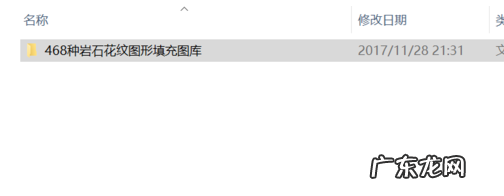
文章插图
图案电脑图解-1
找到CAD的安装根目录:E:\Program Files\AutoCAD 2010, 打开其中的文件夹Support,

文章插图
图案电脑图解-2
将填充图案包移动到这个文件夹里(这里就是放置自定义文件的地方, 所以命名文件可以方便以后的查找修改)

文章插图
填充图案电脑图解-3
将这个填充图案包的所在地址复制下来, 打开CAD 。 鼠标右键点击最下方的选项, 进入选项设置 。
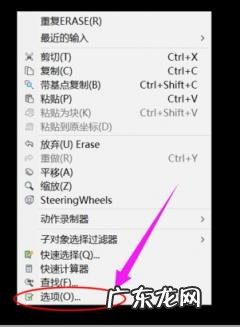
文章插图
cad电脑图解-4
【CAD怎样添加填充图案 cad如何添加填充图案】在“支持文件搜索路径”选项中点添加,
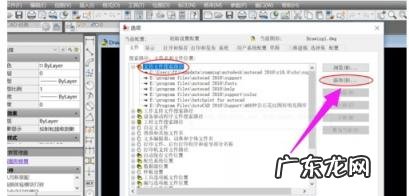
文章插图
图案电脑图解-5
为这一选项加入刚才复制下来的填充图案包的所在地址;加载成功!

文章插图
填充图案电脑图解-6
想要使用这些新加入的图案, 使用填充命令时选用的类型为:预定义;

文章插图
填充图案电脑图解-7
点样例栏进入自定义选项, 即可使用加载的图案了 。

文章插图
添加图案电脑图解-8
以上就是cad填充图案添加的步骤 。
- 微信里怎样群发消息给好友 怎样群发消息给微信好友
- 京东达人推广效果怎样?发布什么内容更受欢迎?
- 京东达人怎样做推广?一个月能赚多少?
- 地震是怎样发生的?
- 迅速美白最好的方法 快速美白的方法
- 抖音直播选品在哪里选?抖音直播怎样上架商品?
- 安全期怎么计算准确 安全期怎样算的
- 怎么把两个pdf合并成一个 怎样把多个文档合成一个文档发送微信
- 美的q13燃气灶怎么样 美的燃气灶q300质量怎样
- 怎样让天秤座越陷越深 怎样让天秤座女越陷越深
特别声明:本站内容均来自网友提供或互联网,仅供参考,请勿用于商业和其他非法用途。如果侵犯了您的权益请与我们联系,我们将在24小时内删除。
